 Home > インターネットレッスンの流れ Home > インターネットレッスンの流れ |
 |
| ※モーションアナライザー2(MA2)で撮影・保存したスイングをお持ちの方は、【6】からお読みください。 |
|---|
|
|
|
 |
 |
 |
撮影のポイント |
| ・ |
真横(こちらからの撮影をオススメします)または正面から撮影します。 |
| ・ |
ボールを含む、スイング全体を撮影しましょう。 |
| ・ |
映像がブレないよう画面を両手で持ち、目の高さより低い胸辺りの位置から水平に撮影します。
三脚等を利用したり、テーブルに置くとより安定します。 |
| ・ |
ズームなどは使用せず、固定サイズで撮影しましょう。 |
| |
 |
|
|
 |
 |
| ・ |
デジタルカメラ(ビデオ)で撮影した映像は、同梱のパソコン接続ケーブルを使用してパソコンに転送します。 |
| |
※機種により接続方法等が違いますので、説明書をお読みください。 |
| ・ |
Microsoft社から無償でダウンロードできるビデオ編集ソフト「Windowsムービーメーカー」を起動して接続ケーブルをつなぐと簡単に動画を取り込むことができます。 |
| ・ |
デジタルカメラ(ビデオ)には、パソコンに映像を取り込むソフトが付属している場合があります。説明書をお読みいただき、取り込んでください。 |
| |
 |
|
|
 |
|
|
| ・ |
Microsoft社から無償でダウンロードできるビデオ編集ソフト「Windowsムービーメーカー」を起動して「AVI」ファイルに変換します。 |
| ・ |
メーカーにより、QuickTime ムービー形式の「.MOV」で保存される場合がありますが、「QTコンバーター(フリー)」で変換可能です。 |
| |
|
 |
拡張子が表示されるように設定するとファイル形式が分りやすくなります。事前に設定されることをオススメします。 |
| |
 |
|
|
 |
 |
|
|
 |
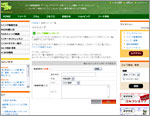 |
| ・ |
メンバー登録していない方は、「ごるスタ」メンバー登録をしましょう。 |
| ・ |
メンバーの方は、ログイン後左メニュー「スイング登録」ボタンをクリックして手順に従って登録してください。 |
| ・ |
メンバーの種類によりスイング登録数が違います。 |
| |
|
登録数
|
無料メンバー |
有料メンバー |
| 5スイング登録 |
20スイング登録 |
|
| |
|
| |
 |
|
|
 |
 |
| ・ |
ログイン後、左メニューより「インターネットレッスン」をクリックします。 |
| ・ |
ご希望のレッスンを選択し、手順に従ってお申し込みください。 |
| |
|
| |
 |
|
|
 |
 |
|
レッスン結果の画面
|
|
| ・ |
有料レッスンは、音声によるアドバイスとコメント文によるレッスン結果及び最適なレッスンムービーが配信されます。 |
| ・ |
無料お試しレッスンは、インストラクターから音声でのレッスン結果を聞くことができます。 |
| ・ |
レッスン結果の画面の見方は、図解入り説明ボタンをクリックしてご覧ください。 |
| |
|
| |
 |
|
|
 |
|
ブラウザ :
|
Windows Internet Explorer 8.0以上 |
|
OS :
|
Windows XP Service Pack 3・Vista・7・8 |
| メディアプレーヤー : |
Windows Media Player 11.0以上 |
|
プラグインソフト(スイングアプリケーション) :
|
Windows DirectX 9.0c以上 |
|
メモリ :
|
Windows XPの場合512MB以上
それ以外は2GB以上 |
|
HD空き容量 :
|
60MB以上 |
|